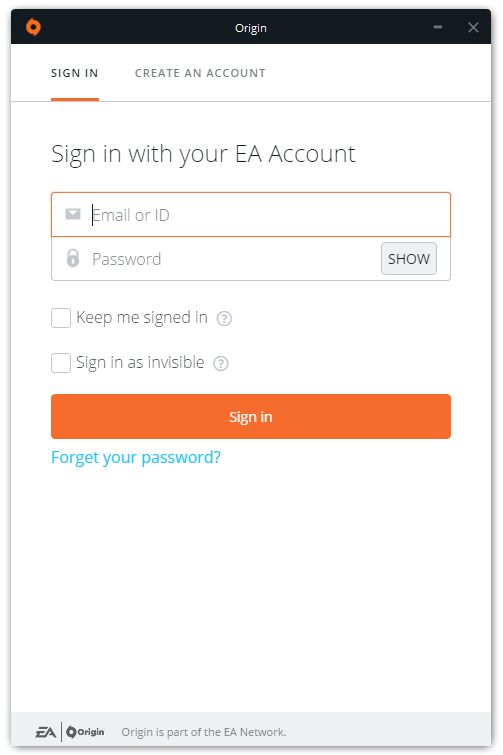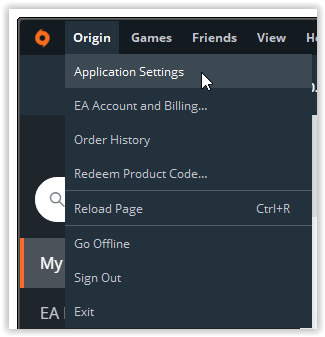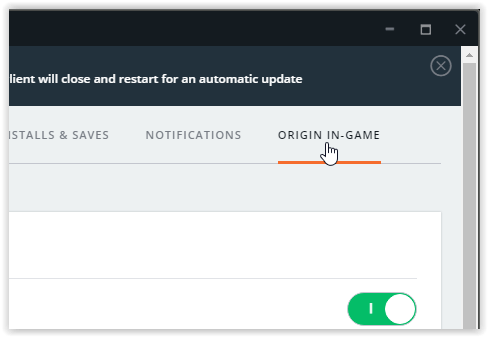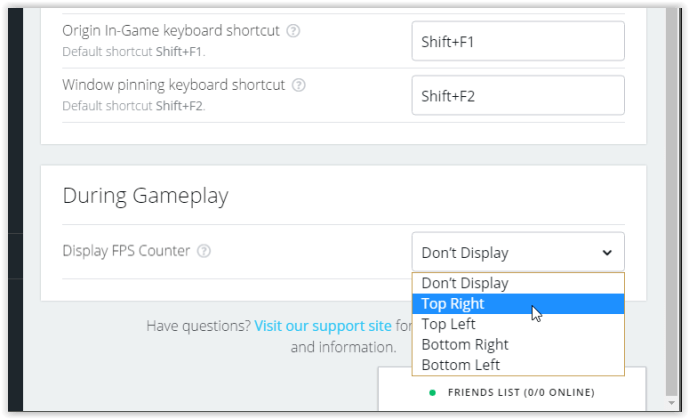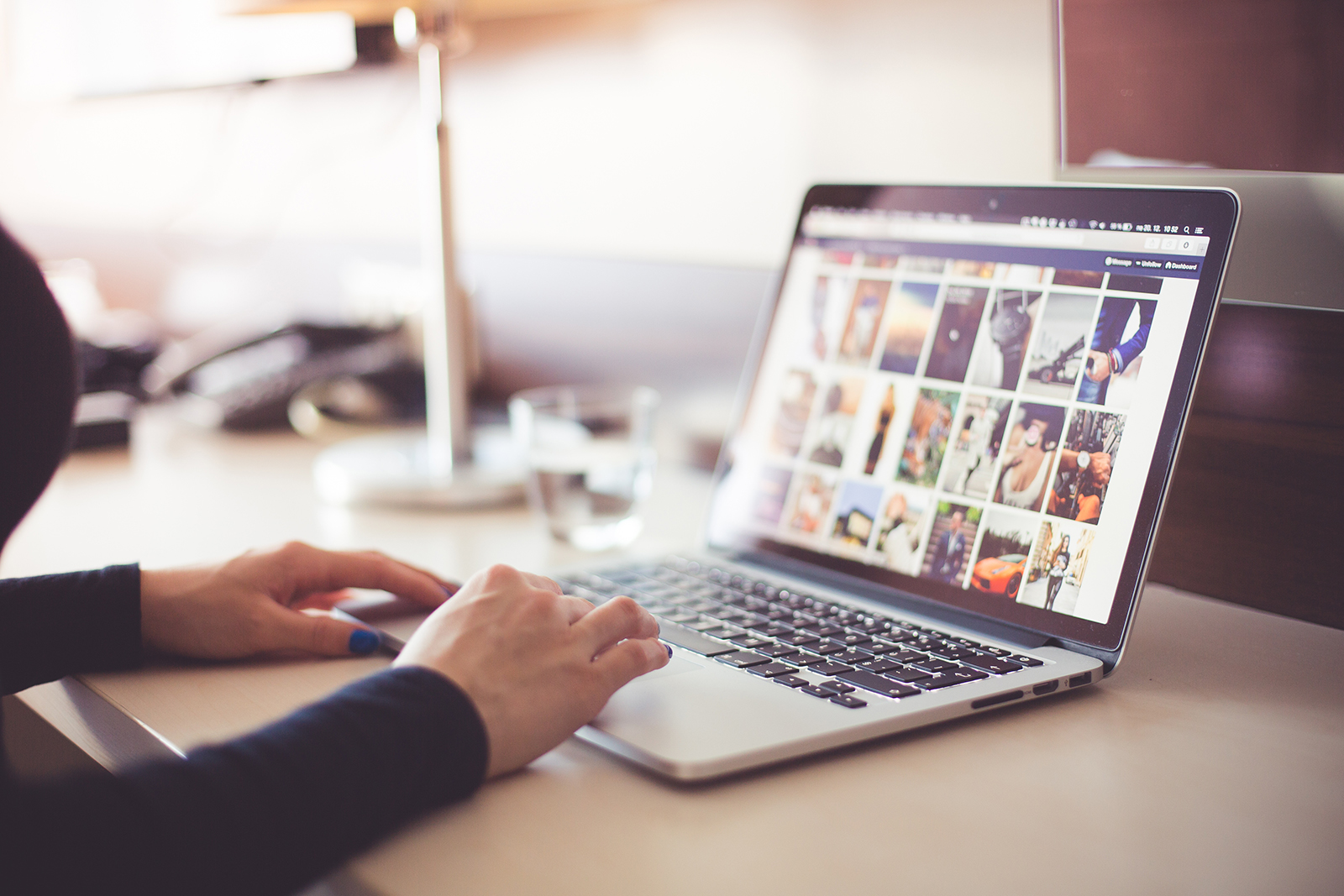Apex Legends are un stil de desen animat cu un joc foarte fluid. Este rapid și frenetic și trebuie să fii rapid pentru a supraviețui pentru orice perioadă de timp. Dacă computerul tău nu ține pasul, trebuie să știi despre asta, iar FPS-ul tău este o modalitate de a măsura performanța computerului atunci când joci. Acest tutorial vă va arăta cum să vă afișați FPS-ul în Apex Legends și vă va oferi câteva sugestii pentru a-l îmbunătăți și a îmbunătăți performanța generală.


Afișează-ți FPS-ul în Apex Legends
Dacă rulați un contor FPS, arată câte cadre rulați și cât de bine îl gestionează computerul. Cu cât numărul este mai mare, cu atât computerul rulează mai bine APEX Legends și cu atât este mai puțin probabil să suferiți vreo întârziere în obținerea uciderilor. Este, de asemenea, o măsură precisă pentru a stabili dacă puteți activa sau nu setările grafice. Iată cum să afișați FPS în Apex Legends.
- Deschideți Origin Launcher și conectați-vă.
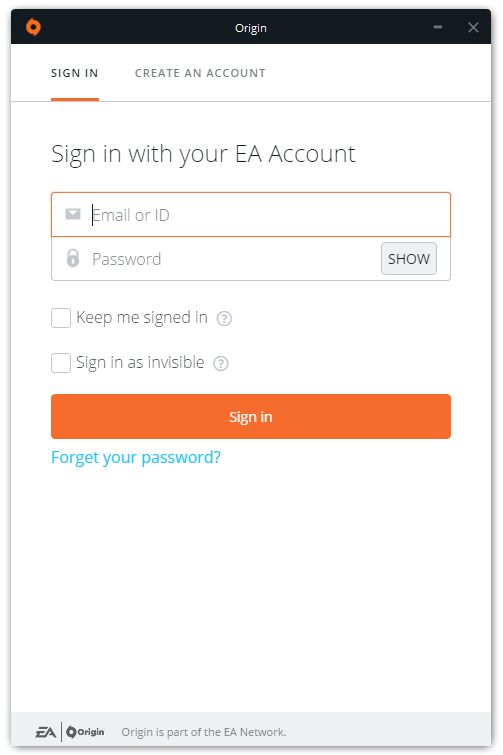
- Selectați "Origine" de sus și apoi „Setările aplicației.”
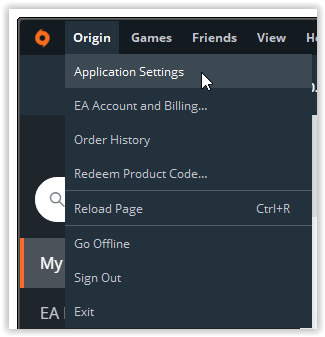
- Selectează "Origine în joc” fila.
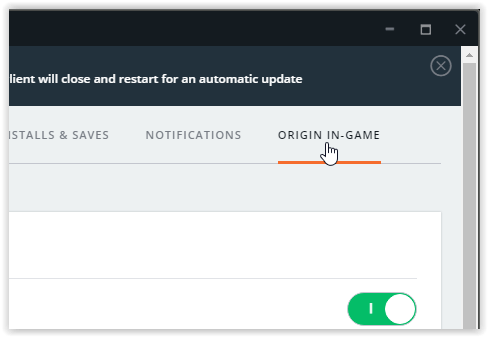
- Derulați în jos până la „În timpul jocului” secțiune și selectați o setare drop-down din „Afișează contorul FPS” (Dreapta sus, stânga sus, dreapta jos sau stânga jos).
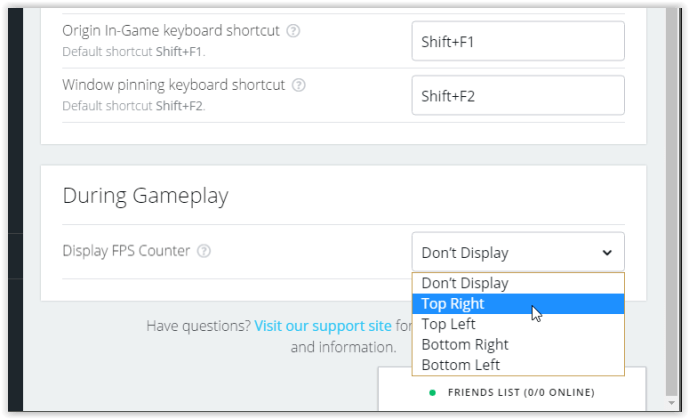
Puteți seta poziția în orice colț al ecranului. Este mic, gri și ușor de văzut, fără a vă sta în cale.
Creșterea FPS și a performanței în Apex Legends

Apex Legends necesită un minim de placă grafică NVIDIA GeForce GT 640 sau Radeon HD 7730, ceea ce este rezonabil. Puteți modifica multe setări pentru a maximiza performanța jocului și pentru a vă crește FPS-ul și alte aspecte. Iată câteva sugestii.

Tweak 1: Actualizați-vă driverul grafic
În primul rând, asigurați-vă că driverul dvs. grafic utilizează cele mai recente drivere din cauza actualizărilor specifice ale Apex Legends.
Tweak 2: Setați rezoluția
Ajustați rezoluția și raportul de aspect la ecranul implicit pentru a minimiza orice întârziere.
Tweak 3: Rulați Apex Legends pe ecran complet
Apex Legendas rulează fără margini, într-o fereastră sau pe ecran complet. În timp ce toate opțiunile de ecran funcționează bine, ar trebui să observați o mică creștere a FPS dacă utilizați setarea pentru ecran complet. Cu toate acestea, opțiunea cu fereastră este excelentă pentru depanare, cum ar fi atunci când jocul se blochează sau se confruntă cu o eroare care vă împiedică să îl închideți. Puteți face clic pe „X” roșu din fereastră și nu afectează alte ferestre care rulează.
Tweak 4: Ajustați câmpul vizual
Apex Legends recomandă un „Câmp de vizualizare" (FOV) setat la „sub 90 inchi pentru cea mai bună performanță. Dacă modificați FOV la peste 80, este posibil să descoperiți că luneta dvs. de lunetist devine inexactă. Punctul dulce este cunoscut sub numele de 90. Încearcă-l și vezi cum funcționează.
Tweak 5: Dezactivați V-Sync
Dacă nu sunteți sensibil la ruperea ecranului și o vedeți des în timp ce rulați APEX Legends, dezactivați „V-Sync.” Există o suprasolicitare pentru utilizarea acestuia care cauzează întârziere de intrare, care ar putea împiedica performanța jucătorului.
Tweak 6: Dezactivați Supereșantionarea adaptivă
Dezactivați „Supereșantionarea adaptivă” pentru FPS maxim, cu excepția cazului în care aveți o placă grafică mai nouă, care este mult peste minimul, mai ales că există și pentru aceasta. Oricum ar putea fi ingrijit, în funcție de GPU-ul dvs.
Tweak 7: Ajustați bugetul de redare a texturii
„Buget de redare în flux texturoasă” necesită ceva experimentare. Este util să știți cât de mult din VRAM veți folosi cu o anumită setare, dar nu veți ști dacă puteți face față acesteia până când nu jucați jocul. Setează-l cât de jos îndrăznești și crește-l treptat până când poți echilibra performanța cu frumusețea.
Tweak 8: Ajustați filtrarea texturii
A stabilit "Filtrarea texturii" la "biliniar” pentru performanță maximă.
Tweak 9: Dezactivați calitatea ocluziei ambientale
Dezactivați „Calitatea ocluziei ambientale” pentru performanță maximă.
Tweak 10: Ajustați setările de umbră
Dezactivați „Acoperire cu umbre solare,” “Detaliu umbra soarelui,” și "Spot Shadow Detaliu.” Dezactivați „Umbre spot dinamice” de asemenea când ești acolo. Umbrele din Apex Legends sunt neglijabile în ceea ce privește efectul lor vizual, așa că ați putea la fel de bine să vă folosiți puterea în altă parte.
Tweak 11: Setați modelul detaliat la High
În mod surprinzător, setarea „Detaliu model” la "Înalt" face foarte puțină diferență în FPS. Poți la fel de bine să-l lași setat la mare.
Tweak 12: Ajustați detaliile efectelor
„Detaliu efecte” va lua niște teste. Doar atunci când te afli în mijlocul unui incendiu vei ști dacă funcționează sau nu, deoarece controlează calitatea exploziilor, efectele botului, trasoarele și toate acele lucruri bune. „Mediu" este o setare acceptabilă dacă nu puteți face față cu „Scăzut."
Tweak 13: Ajustați marcajele de impact
Ocazional este drăguț să vezi găuri de gloanțe în timp ce tragi, dar sunt instantaneu uitate. Dacă trebuie să maximizați performanța, întoarceți „Semne de impact” la "Scăzut" sau „Mediu."
Tweak 14: Setați Ragdolls la Scăzut
„Păpuși de cârpe” descrieți cum arată o animație cu moartea. Deoarece probabil că deja căutați alte ținte pe măsură ce cineva moare, acest lucru are puține consecințe. Rotiți-l în „Scăzut" pentru a maximiza FPS.
În general, Apex Legends rulează bine pe toate tipurile de computere, dar dacă aveți nevoie să vă îmbunătățiți FPS-ul și experiența de joc, setările de mai sus sunt un loc excelent pentru a începe. Ne vedem acolo!
întrebări frecvente
Iată câteva răspunsuri suplimentare la întrebările tale despre redarea Apex Legends.
Ce console acceptă Apex Legends?
Apex Legends este disponibil pe PS4, PS5, Xbox One, Xbox Series S & X, Nintendo Switch și, desigur, PC-uri. Dacă ești un jucător pe computer, folosește Origin sau Steam pentru a descărca Apex Legends. Din păcate, Apex Legends nu este conceput pentru utilizatorii Mac și Linux.
Cât spațiu ocupă Apex Legends pe un hard disk?
Pentru a descărca Apex Legends, veți avea nevoie de cel puțin 22 GB de spațiu pe hard disk. De asemenea, veți avea nevoie de cel puțin 1 GB de memorie RAM GPU dedicată jocului.